如果您的 Windows 10 升級失敗並且您記下了錯誤程式碼,那麼這篇文章將提供一些基本的解決方案來排除故障和解決問題。我們已經瞭解瞭如何解決 Windows 10 安裝和更新失敗錯誤
2021-09-04 03:01:42
如果您的 Windows 10 升級失敗並且您記下了錯誤程式碼,那麼這篇文章將提供一些基本的解決方案來排除故障和解決問題。我們已經瞭解瞭如何解決 Windows 10 安裝和更新失敗錯誤。在這篇文章中,我將列出升級錯誤程式碼及其解決過程,這些程式碼來自 Microsoft。
如何識別錯誤程式碼代表什麼:
假設錯誤程式碼是 0x80070070
「8」表示這是一個Win32錯誤程式碼
最後四位是 0070,所以在MSDN上的 Win32 錯誤程式碼表中查詢 0x00000070 。
錯誤是:ERROR_DISK_FULL
假設錯誤程式碼是 0xC1900107
「C」表示這是一個 NTSTATUS 錯誤程式碼。
最後四位數字是 0107,因此請在MSDN上的 NTSTATUS 值表中查詢 0x00000107 。
錯誤是:STATUS_SOME_NOT_MAPPED
一些結果程式碼是不言自明的,而另一些是通用的,需要分析。

Windows 10 升級錯誤程式碼
0xC1900101 – 0x20004:這通常是由過時的驅動程式引起的。刪除所有未使用的裝置和驅動程式,更新驅動程式,解除安裝您的安全,刪除所有未使用的 SATA 裝置。
0xC1900101 – 0x2000c:這通常是由過時的驅動程式引起的。斷開連線到系統的所有裝置(滑鼠、鍵盤和顯示器除外),聯絡您的硬體供應商以獲取更新的裝置驅動程式,確保在升級過程開始時接受「下載並安裝更新(推薦) 」。
0xC1900101 – 0x20017:這是SafeOS啟動失敗,通常由驅動程式或非 Microsoft 磁碟加密軟體引起。Windows 無法遷移驅動程式,導致作業系統回滾。確保所有這些驅動程式都已更新,開啟%windir%Panther目錄中的Setuperr.log和Setupact.log檔案,然後找到有問題的驅動程式,更新或解除安裝有問題的驅動程式。
0xC1900101 – 0x30018:升級過程中裝置驅動程式停止響應 setup.exe。斷開連線到系統的所有裝置(滑鼠、鍵盤和顯示器除外)。聯絡您的硬體供應商以獲取更新的裝置驅動程式,確保在升級過程開始時接受下載和安裝更新(推薦)。
0xC1900101 – 0x3000D:這可能是由於顯示驅動程式出現問題而導致的。斷開所有連線到系統的裝置,滑鼠、鍵盤和顯示器除外,更新或解除安裝顯示驅動程式。
0xC1900101 – 0x4000D:由於驅動程式配置問題而發生回滾。嘗試更換視訊介面卡。確保您有足夠的磁碟空間,禁用BIOS記憶體選項,例如快取或陰影。
0xC1900101 – 0x40017:這通常是由錯誤的驅動程式、防病毒過濾器驅動程式或加密驅動程式引起的。執行乾淨啟動,然後嘗試升級到 Windows 10,確保選擇下載和安裝更新(推薦)選項。
0x8007025D – 0x2000C:重新下載 ISO/Media 並重新嘗試升級。或者,使用媒體創建工具重新創建安裝媒體。
0x80070490 – 0x20007:驗證計算機上的裝置驅動程式,並分析日誌檔案以確定有問題的驅動程式。
0xC1900101 – 0x2000c:更新電腦上的驅動,升級過程中選擇「下載並安裝更新(推薦) 」。斷開滑鼠、鍵盤和顯示器以外的裝置的連線。
0xC1900200 – 0x20008:請參閱 Windows 10 規格並驗證計算機是否滿足最低要求。
800704B8 – 0x3001A:在第一次啟動階段發生了擴展錯誤。禁用或解除安裝非 Microsoft 防病毒應用程式,斷開所有不必要的裝置,並執行乾淨啟動。
8007042B – 0x4000D:由於檔案系統、應用程式或驅動程式問題,可能會發生此問題。分析日誌檔案以確定無法遷移/斷開、更新、移除或替換裝置或物件的檔案、應用程式或驅動程式。它可能是由於 HKLMSOFTWAREMicrosoftWindows NTCurrentVersionProfileList 下的登錄檔項損壞或 Users 目錄中的檔案無效而發生的。要修復此錯誤,請確保 Windows 登錄檔中不存在已刪除的帳戶,並且 Users 目錄下的檔案有效。刪除導致此錯誤的無效檔案或使用者配置檔案。導致錯誤的特定檔案和配置檔案將記錄在 Windows 安裝日誌檔案中。
8007001F – 0x4000D:這是一般故障,連線到系統的裝置可能無法運行。分析日誌檔案以確定運行不正常的裝置、斷開連線、更新或更換裝置。
8007042B – 0x4001E:在第二個引導階段嘗試 PRE_OOBE 操作時安裝失敗。此錯誤的可能原因不止一個。嘗試下面提到的快速修復,如果不成功,請分析日誌檔案以確定問題和解決方案。
0xC1800118:遵循 KB3194588。
0xC1900200:確保您嘗試升級的系統滿足最低系統要求。有關資訊,請參閱 Windows 10 規格。
0x80090011:聯絡您的硬體供應商並更新所有裝置驅動程式。建議在升級過程中保持有效的網際網路連線。確保在升級過程開始時接受「下載並安裝更新(推薦)」。
0xC7700112:此問題已在最新版本的升級助手中解決。確保在升級過程開始時接受「下載並安裝更新(推薦)」。
0x80190001:要解決此問題,請下載並運行媒體創建工具。請參閱下載 Windows 10。
0x80246007:嘗試其他升級作業系統的方法。下載並運行媒體創建工具。請參閱下載 Windows 10。
0xC1900201:系統未通過安裝更新的最低要求。聯絡硬體供應商以獲取最新更新。
0x80240017 : 此版本的 Windows 無法升級。您的組織實施的管理策略可能會阻止升級。請聯絡您的 IT 管理員。
0x80070020:使用 MSCONFIG 工具在機器上執行乾淨啟動,然後再次嘗試執行更新。有關詳細資訊,請參閱如何在 Windows 中執行乾淨啟動。
0x80070522:確保您以本地管理員身份登入或具有本地管理員許可權。
0xC1900107:重新啟動裝置並再次運行安裝程式。如果重新啟動裝置不能解決問題,請使用磁碟清理實用程式並清理臨時檔案和系統檔案。有關詳細資訊,請參閱 Windows 10 中的磁碟清理。
0xC1900209:不相容的軟體阻止了升級過程。解除安裝應用程式並再次嘗試升級。有關詳細資訊,請參閱使用 SETUP.EXE 的 Windows 10 升級前驗證。您還可以下載適用於 Windows 10 的 Windows 評估和部署工具包 (ADK) 並安裝應用程式相容性工具。
0x8007002:要解決此問題,請在與 Configuration Manager 伺服器處於同一 VLAN 的客戶端上嘗試作業系統部署測試。檢查遠端 VLAN 上發生的隨機客戶端-伺服器連線問題的網路配置。另外,分析 SMSTS.log。
0x80073BC3 – 0x20009, 0x8007002 – 0x20009, 0x80073B92 – 0x20009:這些錯誤發生在分區分析和驗證過程中,可能是由多個系統分區的存在引起的。要解決這些錯誤,請斷開連線或暫時禁用包含未使用系統分區的驅動器。升級完成後,您可以重新連線驅動器。或者,您可以刪除未使用的系統分區。
0x80070004 – 0x3000D、0x80070005 – 0x4000D、0x80070004 – 0x50012、80040005 – 0x20007:分析日誌檔案以確定問題。
0xC190020e、0x80070070 – 0x50011、0x80070070 – 0x50012、0x80070070 – 0x60000:這些錯誤表明計算機沒有足夠的可用空間來安裝升級。
如需詳細閱讀,您可以訪問Microsoft 。
修復 Windows 升級錯誤的標準解決過程包括:
確認至少有 16 GB 的可用空間可用
斷開所有外部硬體
運行Windows 更新疑難解答
運行 Windows 更新
解除安裝非 Microsoft 防病毒軟體
解除安裝不必要的軟體
釋放磁碟空間
更新固件和驅動程式
運行SFC和DISM
最後,運行 Windows 10 升級過程。
您必須檢視其中哪些可能適用於您的情況。如果您需要更具體的幫助,請在 TheWindowsClub 上搜索錯誤程式碼或訊息。
以上是來自裝機吧官網的一篇文章(www.zhuangjiba.com)
相關文章
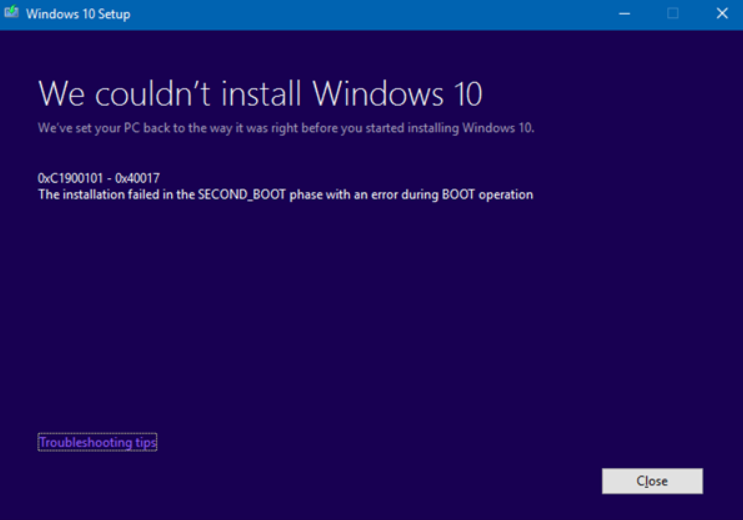
如果您的 Windows 10 升級失敗並且您記下了錯誤程式碼,那麼這篇文章將提供一些基本的解決方案來排除故障和解決問題。我們已經瞭解瞭如何解決 Windows 10 安裝和更新失敗錯誤
2021-09-04 03:01:42
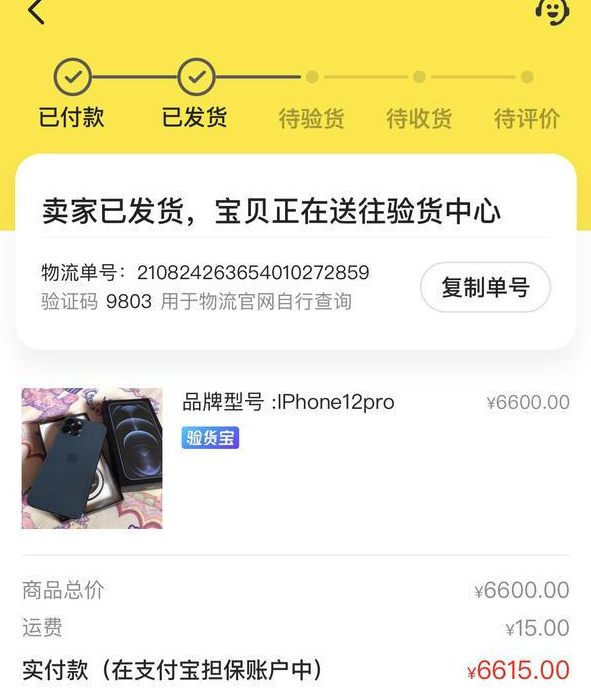
前兩天的時候,南京警方通報了一個詐騙團伙(詐騙141萬),通過閒魚出售低價的二手蘋果手機引流,全部引導到微信交易,然後給使用者發放廉價山寨機,如果使用者要求退款,就會被直接拉黑,因
2021-09-04 03:01:37

隨著5G的普及,我們的生活也發生了很大的變化,比如在醫療領域有了遠端手術的實現可能,智慧城市領域萬物均可互聯等等。而切身體驗的網速怕是我們最熟悉的了,5G時代的來臨讓網速提
2021-09-04 03:01:29

惠普V10DDR4-3600RGB記憶體在外觀設計上兼具美觀性和實用性,金屬紋理配合撞色外觀帶來別具一格的獨特質感,而在鋁合金散熱馬甲的加持下,保障記憶體條在高頻運行時的穩定表現。
2021-09-04 03:01:09

不能與華為雲、阿里雲合作?你有沒有發現,這幾個月國內網際網路行業似乎是迎來了大的改變。騰訊此前要將鬥魚虎牙合併,但最後並未成功,如今再次傳來獨享音樂版權的問題,還有諸如某
2021-09-04 03:01:02

iPhone13系列即將在9月14日釋出,因此其他手機廠商都在8月就釋出了各自的旗艦新機,以免被iPhone13鋪天蓋地的訊息遮住了鋒芒。當然也有不怕蘋果的手機廠商,華為Mate30系列和Mate
2021-09-04 03:00:55